ゲージは、ダッシュボードパネルの要素で、データフィールドから処理された値を表示することができます。

この章では、以下の内容を説明します。
 ゲージシリーズ
ゲージシリーズ
 ゲージのタイプ
ゲージのタイプ
 値のレンジ
値のレンジ
 カラーレンジ
カラーレンジ
 プロパティ一覧
プロパティ一覧
ゲージ要素は、エディターで調整することができます。エディタを呼び出すには、次のようにします。
 項目の上でマウスの左ボタンをダブルクリックします。
項目の上でマウスの左ボタンをダブルクリックします。
 ゲージ要素を選択し、コンテキストメニューからデザインコマンドを選択します。
ゲージ要素を選択し、コンテキストメニューからデザインコマンドを選択します。
 ゲージ要素を選択し、プロパティパネルで値またはシリーズプロパティの閲覧ボタンをクリックします。
ゲージ要素を選択し、プロパティパネルで値またはシリーズプロパティの閲覧ボタンをクリックします。
ゲージを調整するエディタです。
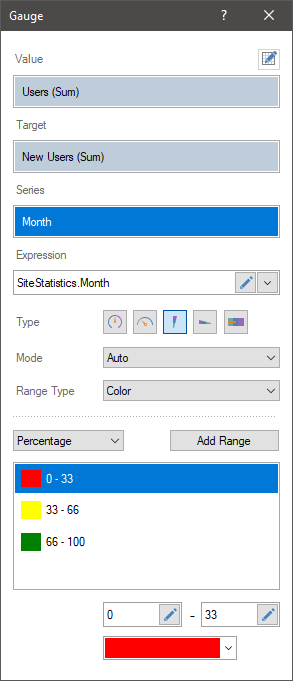
ゲージエディターでは、以下のことができます。
 ゲージの値を持つデータフィールドを指定します。
ゲージの値を持つデータフィールドを指定します。
 ゲージのシリーズを指定します。
ゲージのシリーズを指定します。
 ゲージのターゲット値でデータフィールドを指定します。
ゲージのターゲット値でデータフィールドを指定します。
 ゲージのタイプを選択します。
ゲージのタイプを選択します。
 選択した要素の式を変更します。
選択した要素の式を変更します。
 ゲージの範囲を選択・調整します。
ゲージの範囲を選択・調整します。
 ゲージの目盛りのカラーパレットを設定します。
ゲージの目盛りのカラーパレットを設定します。
ダッシュボードパネルにゲージを作成するには、値フィールドにデータフィールドが必要です。これを行うには
 データ列を辞書から[値]フィールドにドラッグ&ドロップし、新しく追加された項目については、エディタまたはゲージ領域にドラッグします。
データ列を辞書から[値]フィールドにドラッグ&ドロップし、新しく追加された項目については、エディタまたはゲージ領域にドラッグします。
 新しいフィールドを作成します。この要素に式を設定し、その処理結果をゲージの値とします。
新しいフィールドを作成します。この要素に式を設定し、その処理結果をゲージの値とします。
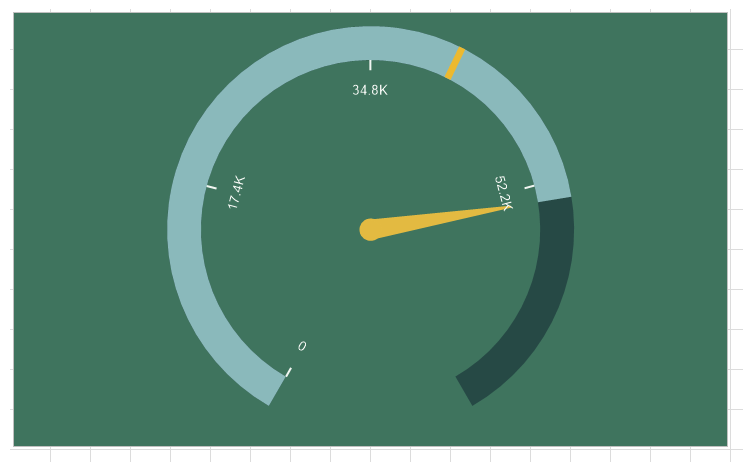
ゲージのシリーズは、特定の条件によって選択された特定のセグメントの値のための独立したグラフィック要素です。この場合の条件は、「シリーズ」フィールドに表示されているデータフィールドの値になります。
例えば、商品価格のデータフィールドを「ゲージ」フィールドで指定します。シリーズを指定しないと、1つのグラフィック要素が表示され、その値は全商品の価格の合計となる。

データフィールドに直列の商品リストを指定すると、商品ごとにグラフィック要素が表示され、その値がその商品の価格となります。
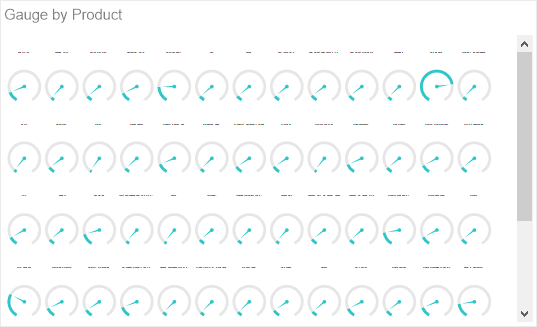
商品カテゴリーを直列に並べたデータフィールドを指定すると、カテゴリーごとにグラフィック要素が表示されます。このグラフィック要素の値は、このカテゴリに含まれる製品の価格の合計となります。
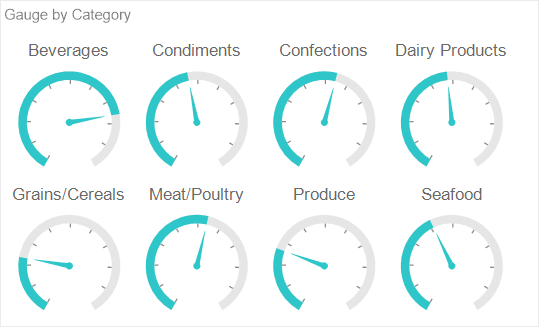
ゲージの系列を指定するには、次のようにします。
 ゲージの上でマウスの左ボタンをダブルクリックします。
ゲージの上でマウスの左ボタンをダブルクリックします。
 要素エディタで、データ列を辞書から系列フィールドにドラッグ&ドロップします。
要素エディタで、データ列を辞書から系列フィールドにドラッグ&ドロップします。
 シリーズフィールドに新しいフィールドを作成します。この要素に式を設定し、その処理をゲージの系列とします。
シリーズフィールドに新しいフィールドを作成します。この要素に式を設定し、その処理をゲージの系列とします。
ゲージの種類は以下の通りです。
 全円
全円
 半円
半円
 垂直リニア
垂直リニア
 水平リニア
水平リニア
 ビュレット
ビュレット

ゲージのタイプを変更するには
 ゲージの上でマウスの左ボタンをダブルクリックします。
ゲージの上でマウスの左ボタンをダブルクリックします。
 コントロールボタンを使って、ゲージの種類を1つ選択します。
コントロールボタンを使って、ゲージの種類を1つ選択します。
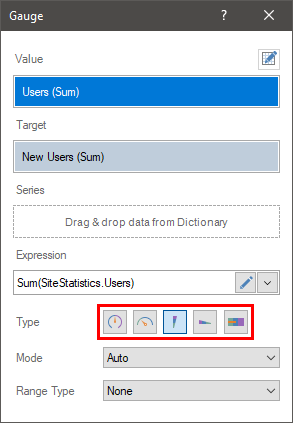
インフォメーション |
1つのゲージエレメントの範囲内では、1種類のゲージを使用することが可能です。複数のシリーズがある場合でも、すべての値でゲージの種類は同じになります。
|
ゲージの種類、その値、系列に関係なく、値の範囲を定義することができます。デフォルトでは、自動レンジモードが使用されます。この場合、ゲージスケールの初期値と最終値は自動的に計算されます。しかし、特定の値の範囲を指定する必要がある場合は、次のようにしてください。
 ゲージの上でマウスの左ボタンをダブルクリックします。
ゲージの上でマウスの左ボタンをダブルクリックします。
 モードフィールドで、メニューを左クリックします。
モードフィールドで、メニューを左クリックします。
 ドロップダウン・リストで「カスタム」を選択します。
ドロップダウン・リストで「カスタム」を選択します。
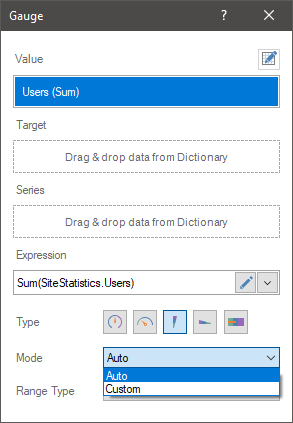
 最小フィールドには、ゲージの目盛りの初期値を設定します。
最小フィールドには、ゲージの目盛りの初期値を設定します。
 最大フィールドには、ゲージの目盛りの最大値を設定します。
最大フィールドには、ゲージの目盛りの最大値を設定します。
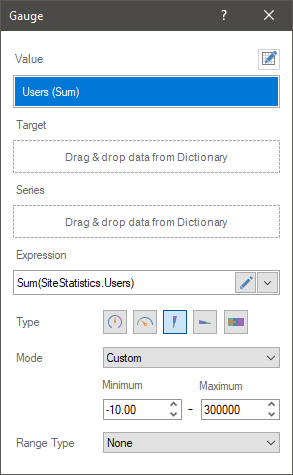
モードフィールドで自動を選択すると、ゲージスケールの値域を自動計算するモードが有効になります。
デフォルトでは、ゲージスケールは単色です。しかし、スケールの特定の範囲の色を調整することができます。これを行うには
 ゲージの上でマウスの左ボタンをダブルクリックします。
ゲージの上でマウスの左ボタンをダブルクリックします。
 レンジタイプフィールドを左クリックします。
レンジタイプフィールドを左クリックします。
 ドロップダウン・リストで[カラー]を選択します。
ドロップダウン・リストで[カラー]を選択します。

では、どうすればいいのか。
 スケール範囲の値の種類を決定する -パーセントまたは値。
スケール範囲の値の種類を決定する -パーセントまたは値。
 範囲のリストをカスタマイズします。
範囲のリストをカスタマイズします。
 範囲の開始と終了の値と色を指定して、すべての範囲をカスタマイズします。
範囲の開始と終了の値と色を指定して、すべての範囲をカスタマイズします。
このリストには、レポートデザイナーのプロパティパネルにあるような、要素のプロパティの名前と説明が表示されます。
名称 |
説明 |
クロスフィルタリング |
現在の要素に対して、クロスフィルタリングモードを有効または無効にすることができます。 |
データ変換 |
現在の項目のデータ変換をカスタマイズします。 |
グループ |
現在のアイテムを特定のアイテムグループに追加します。 |
ラベル |
値のラベルを設定できるプロパティのグループ。
|
背景色 |
要素の背景色を変更します。デフォルトでは、このプロパティは「スタイルから」に設定されており、要素の色は現在の要素スタイルの設定から取得されます。 |
罫線 |
要素の境界線(色、辺、サイズ、スタイル)をカスタマイズするためのプロパティ群です。 |
フォント |
要素の値のフォントファミリ、そのスタイル、およびサイズを定義するプロパティグループ。 |
フォントの色 |
要素の値の色を指定します。デフォルトでは、このプロパティはスタイルからに設定されており、値の色は現在の要素スタイルの設定から取得されます。 |
スタイル |
現在の要素のスタイルを選択します。デフォルトでは「自動」に設定されており、この要素のスタイルは、ダッシュボードのスタイルから継承されます。 |
有効 |
ダッシュボード上の現在のアイテムの有効・無効を設定します。このプロパティをTrue に設定すると、現在の項目が有効になり、ビューアでダッシュボードをプレビューするときに表示されるようになります。このプロパティをFalse に設定すると、この要素は無効になり、ビューアでダッシュボードをプレビューするときに表示されなくなります。 |
インタラクション |
現在の要素のインタラクションを設定します。 |
マージン |
この要素の境界線からの値領域のマージン(左、上、右、下)を定義することができるプロパティ群です。 |
パディング |
値域のマージンからグラフィック要素領域のパディング(左、上、右、下)を定義することができるプロパティ群。 |
タイトル |
この要素のタイトルをカスタマイズすることができるプロパティ群です。
|
値の書式 |
このプロパティは、現在の要素の目盛りのラベルのフォーマットを設定することができます。 |
名前 |
現在の要素の名前を変更します。 |
エイリアス |
現在の項目のエイリアスを変更します。 |
制限事項 |
ダッシュボードで現在の項目を使用するためのアクセス権を設定します。
|
ロック |
現在の要素のサイズ変更と移動をロックするかしないかを指定します。このプロパティがTrueに設定されている場合、現在の要素は移動したりサイズを変更したりすることができません。このプロパティをFalse に設定すると、この要素は移動とサイズ変更ができるようになります。 |
リンク |
現在の位置をダッシュボードまたは別の要素にバインドします。このプロパティがTrueに設定されている場合、現在の項目は現在の場所にバインドされます。このプロパティがFalseに設定されている場合、この要素は現在の場所に結び付けられていない。 |